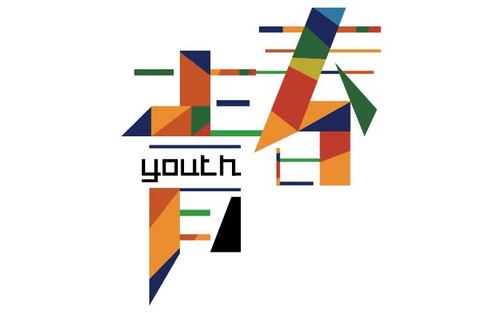如何用AI制作青春不毕业字体
发布时间:暂无
1、打开【AI】软件,使用【文字工具】,输入文字,【青春不毕业,暑假不留白】, 选择【汉仪悠然体简】字体,按着【Shift】调整文字大小。
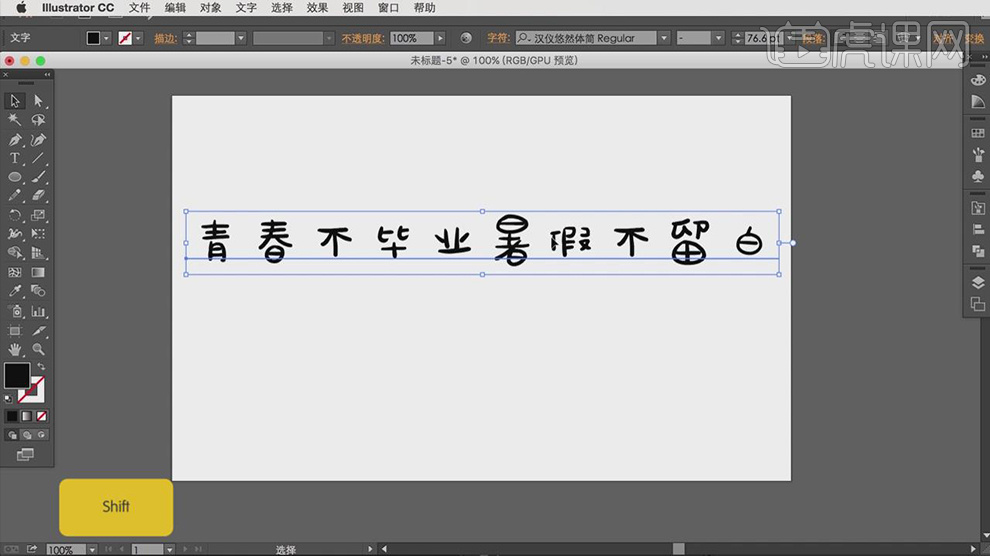
2、打开【对象】窗口选择【扩展】。
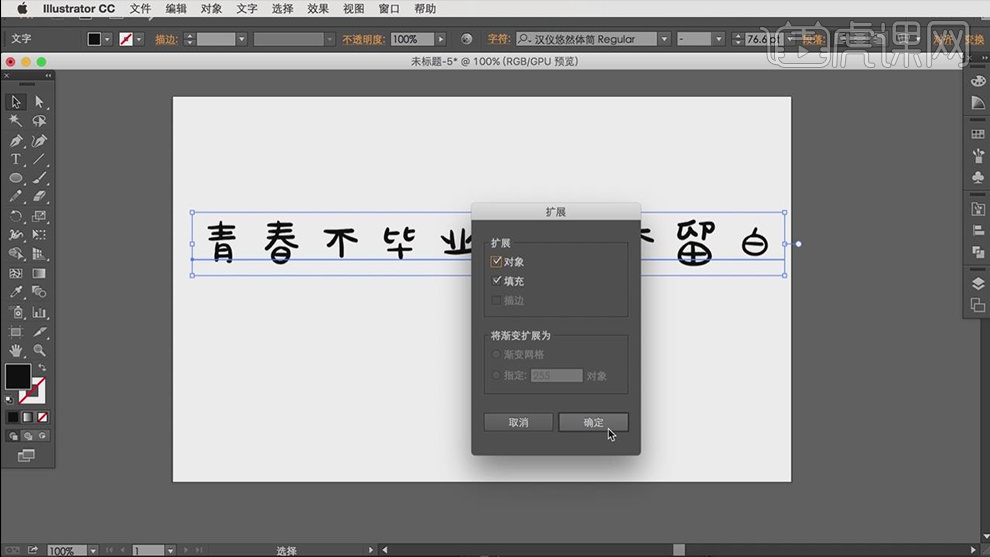
3、用【黑箭头】全部选中,【右键】取消编组。
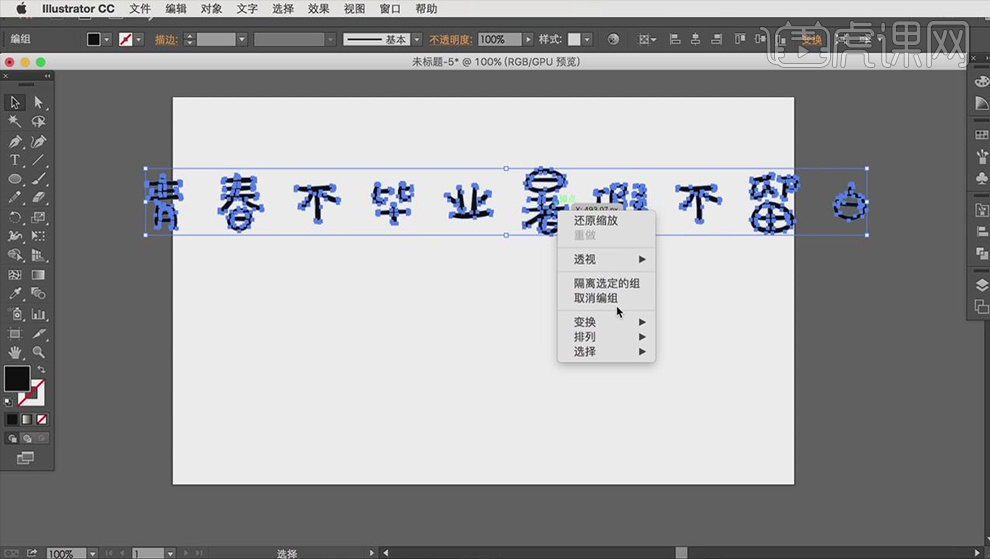
4、【移动工具】上下移动将文字分为两行。
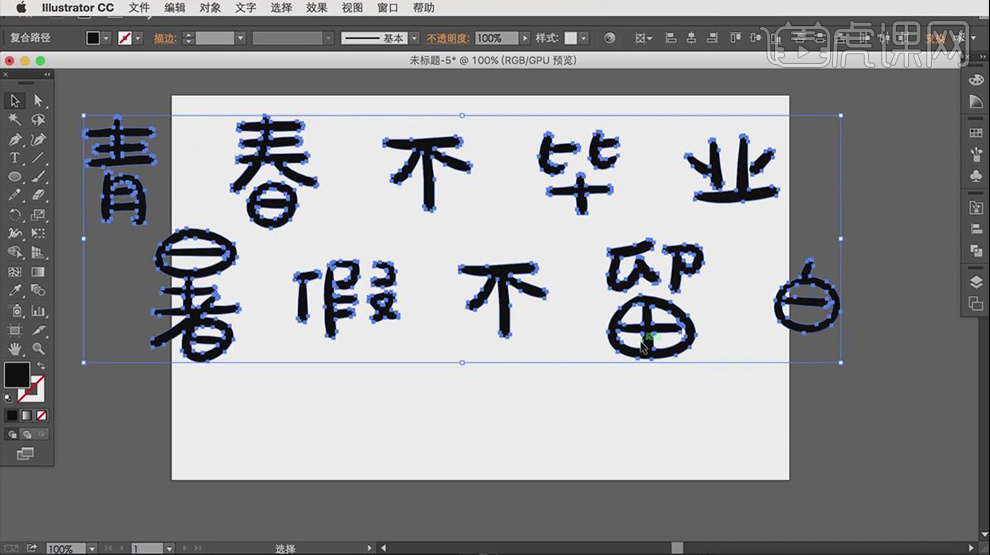
5、整体放大一些,【黑箭头】选中,调整字体位置关系。
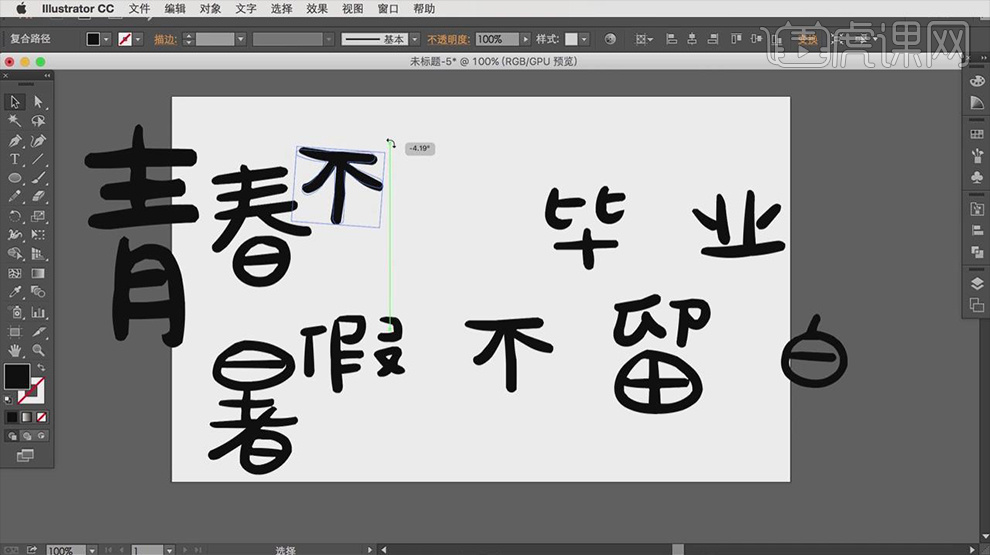
6、将文字全部选中,降低【不透明度】,【Ctrl+2】将图层锁定。
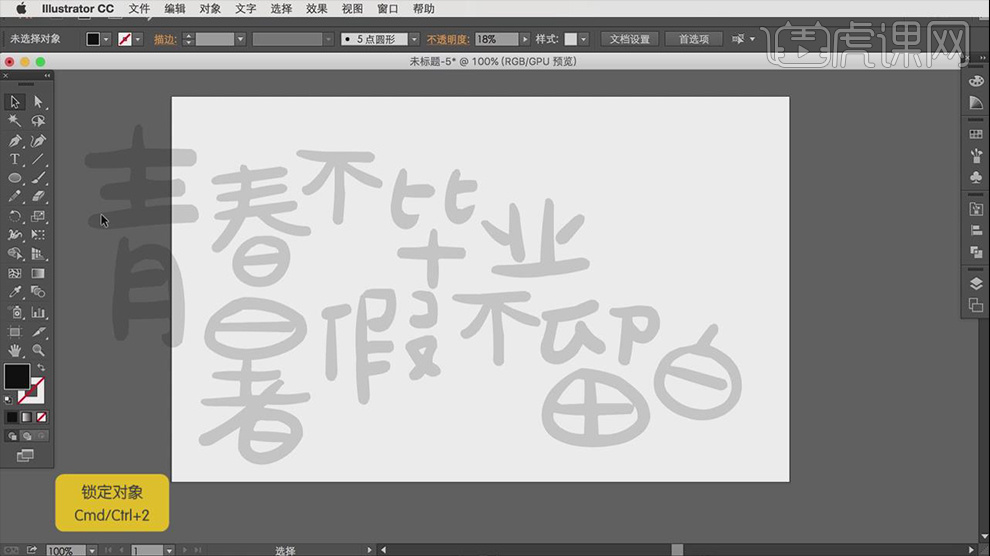
7、选择【钢笔工具】绘制自己想要的字体,关掉填充色,改为描边,做错的可以【Ctrl+Z】取消上一步。
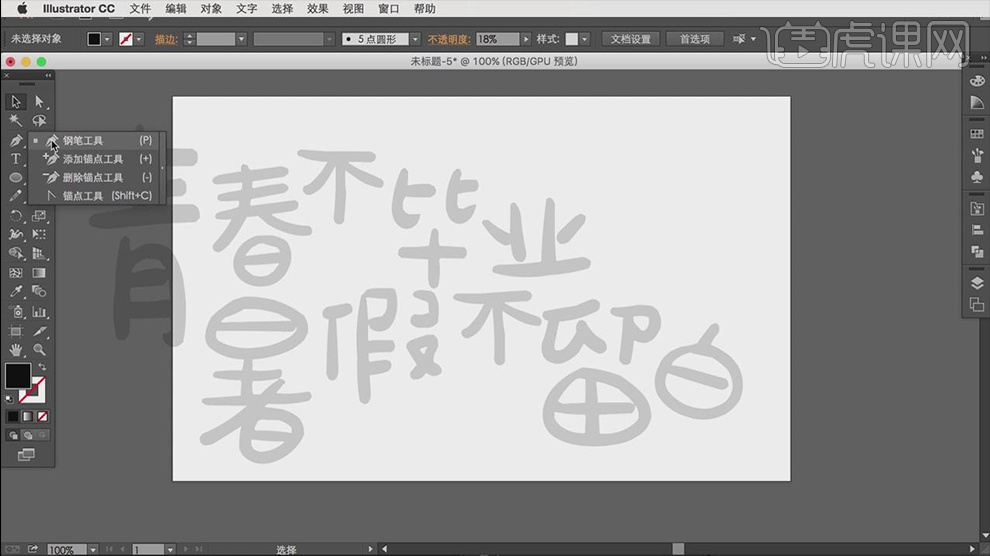
8、使用【钢笔工具】对所有字体进行描边。
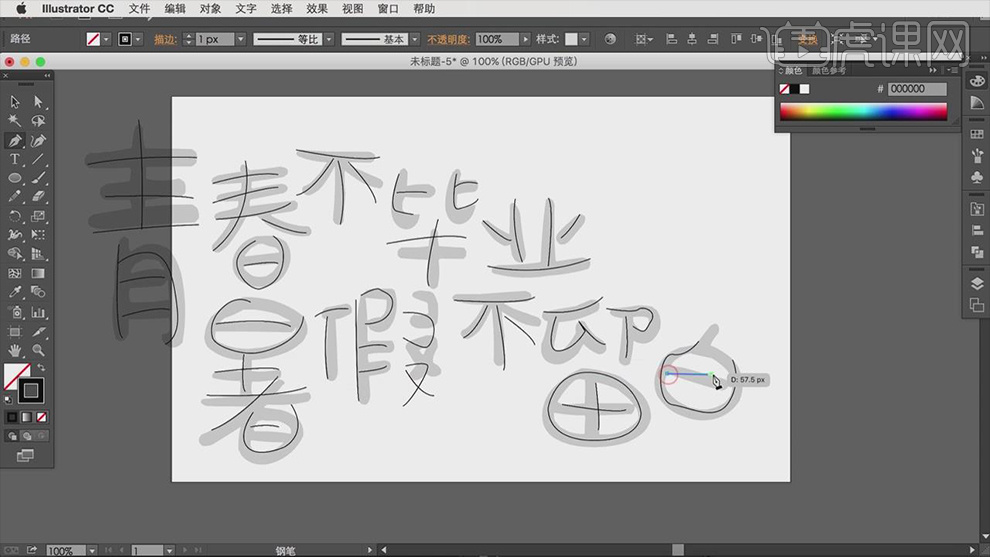
9、使用【黑箭头】全部选中,增加描边宽度。
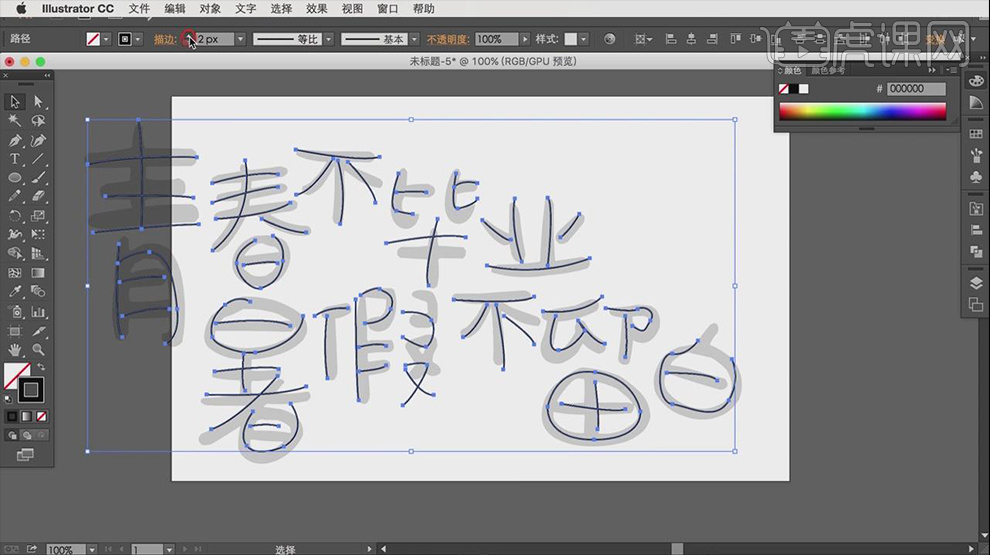
10、打开【描边属性】中将描边端点选为【圆点】,边角选为【圆角】,居中,确定。
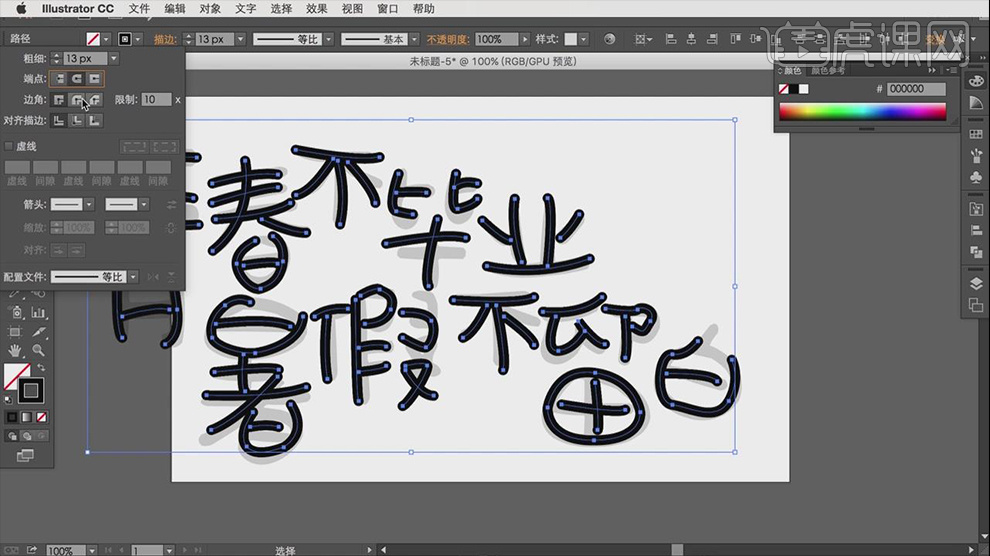
11、使用【白箭头】选择需要修改的地方进行修改,尽量保证边角的平滑。

12、选择【宽度工具】直接在交叉点上,调整字体结构的大小,每一步都要调整,根据自己的需要来调整字体的角度。

13、选择【圆形工具】,按着【Shift】画几个正圆,摆放在文字中。

14、使用【铅笔工具】黑色2像素的描边,画上一些线条增加一下字体整体效果。

15、用【黑箭头】选中所有文字图形,【Ctrl+C】进行复制。

16、打开【PS】【新建】一个空白画布。
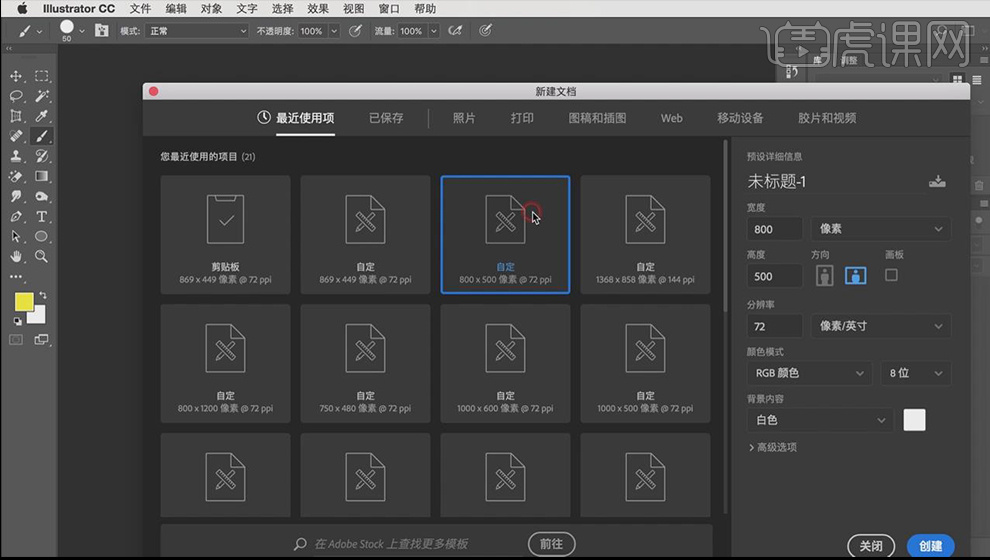
17、【Ctrl+V】复制进去,复制为【形状图层】。
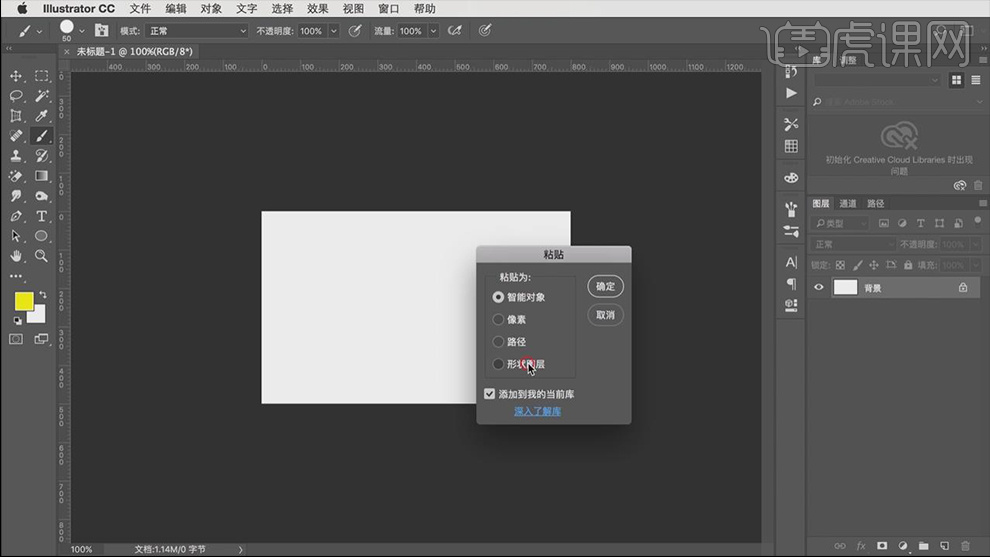
18、【Ctrl+T】调整大小。
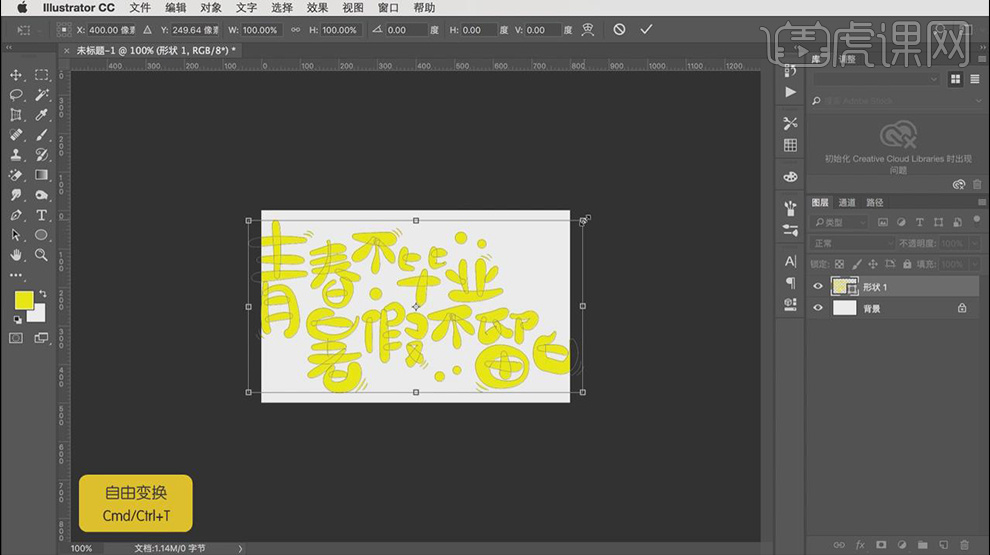
19、【Ctrl+J】将图层复制一层。

20、将拷贝图层的字体颜色调整为黑色,【栅格化图层】。

21、【橡皮擦工具】修改一下圆角部分。

22、【画笔工具】将之前小的细节进行填充。

23、在【图层样式】中选择【颜色叠加】,选择一个粉色。

24、在【图层样式】中选择【外描边】,【颜色模式】选择【正常】,白色描边。

25、选择【投影】混合模式选择【正片叠底】,【不透明度】为20%。
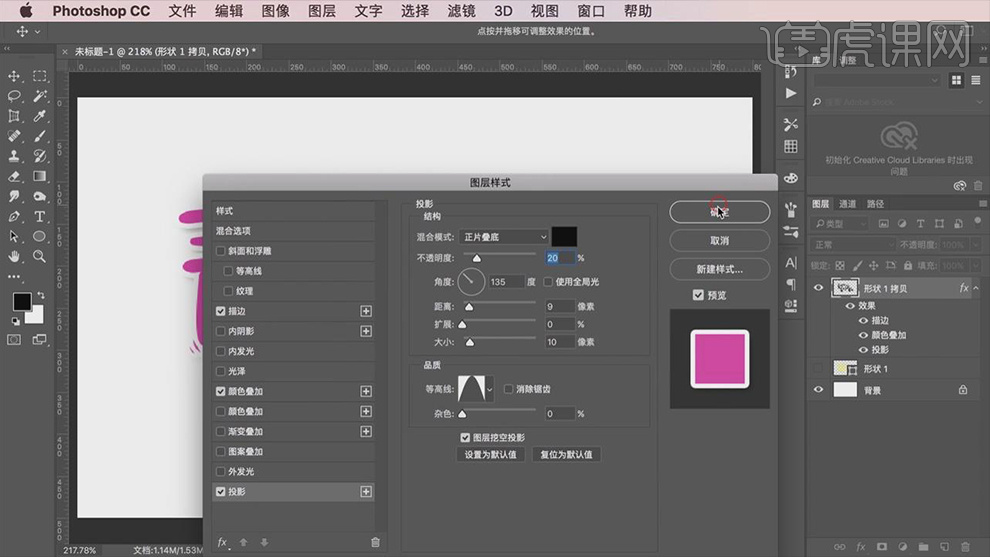
26、将【背景】置入进图层。
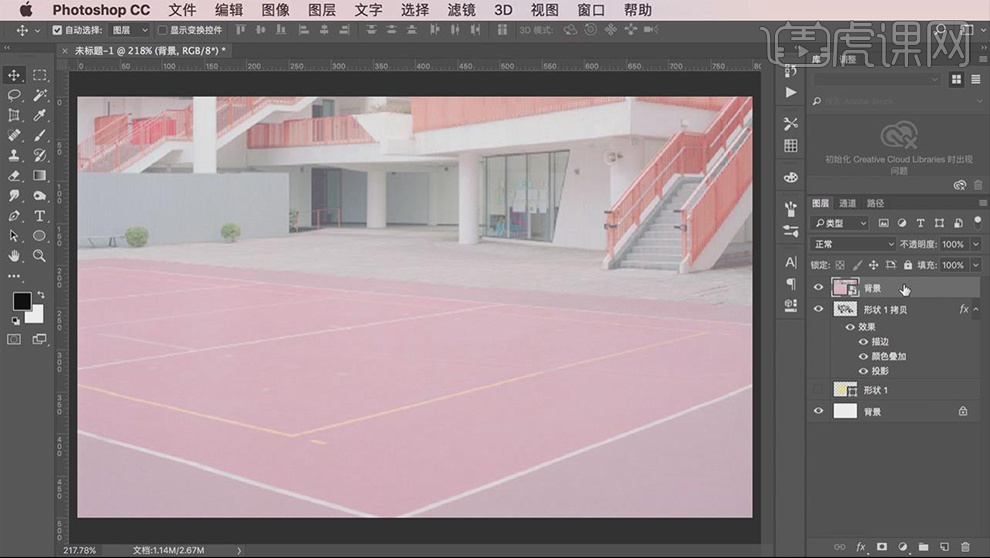
27、【移动工具】将背景图层移动到图层最下方。

28、【Ctrl+Shift+Alt+E】将图层盖印出一份。

29、【Ctrl+M】【曲线工具】调整亮度。

30、【Ctrl+L】【色阶工具】将黑色调低一些。

31、【最终效果图】